
Pressemitteilung -
Windows löscht Dateien automatisch? Eine Schritt-für-Schritt-Anleitung
Haben Sie jemals das Problem erlebt, dass Windows Dateien automatisch löscht? Wenn Sie verwirrt sind, warum dieses Problem auftritt und wie Sie gelöschte Dateien wiederherstellen können, sind Sie hier richtig. Dieser Beitrag gibt Ihnen eine ausführliche Erklärung und eine vollständige Anleitung zur Datenwiederherstellung mit leistungsstarker Datenrettungssoftware.
Im täglichen Gebrauch von Windows-Computern können wir auf ein verwirrendes Problem stoßen: Dateien werden automatisch gelöscht, ohne dass wir sie aktiv gelöscht haben. Das Problem, dass Windows Dateien automatisch löscht, kann zum Verlust wichtiger Daten führen, die Arbeit und das Studium beeinträchtigen und sogar zu irreparablen Verlusten führen.
Warum löscht Windows 10 ständig meine Dateien? Was ist der Zweck dieses Vorgangs? Ich habe sie jetzt mindestens fünf Mal wiederhergestellt, und es wird alles sehr frustrierend. Wen sollen wir bei Microsoft kontaktieren, damit sie damit aufhören? Jedes Mal, wenn ich meinen Computer herunterfahre, beginnt das Problem von Neuem. Hat jemand bitte die Kontaktdaten?answers.microsoft.com
Was verursacht das automatische Löschen von Dateien durch Windows? Wie kann man dieses Problem lösen und verhindern, dass wichtige Dateien verschwinden? Dieser Artikel wird die möglichen Gründe untersuchen und wirksame Lösungen bieten, damit Sie die Datensicherheit gewährleisten können.
Wie man von Windows gelöschte Dateien wiederherstellt
Dieser Abschnitt enthält eine ausführliche Lösung zur Wiederherstellung von Dateien, mit der Sie verlorene Dateien leicht wiederherstellen können.
Methode 1: Über Dateiversionsverlauf
Wenn Storage Sense oder andere Bereinigungstools einige Dateien automatisch löschen, kann der Dateiversionsverlauf Ihnen helfen, sie wiederzubekommen. Aber Sie müssen beachten, dass der Dateiversionsverlauf im Voraus aktiviert und konfiguriert sein muss, und es muss ein externes oder Netzlaufwerk vorhanden sein, um das Backup zu speichern. Wenn er nicht aktiviert war, müssen Sie vielleicht andere Methoden versuchen, wie das Wiederherstellen von Dateien aus dem Papierkorb oder dem Windows-Backup. Wenn Sie ihn im Voraus eingerichtet haben, folgen Sie den folgenden Schritten, um die Dateien wiederherzustellen.
Schritt 1: Öffnen Sie die Systemsteuerung, ändern Sie die Ansicht auf Große Symbole, und wählen Sie Dateiversionsverlauf.
Schritt 2: Klicken Sie im linken Bereich auf Persönliche Dateien wiederherstellen.
Schritt 3: Suchen und wählen Sie die Dateien aus, die Sie wiederherstellen möchten, und klicken Sie auf den grünen Knopf.
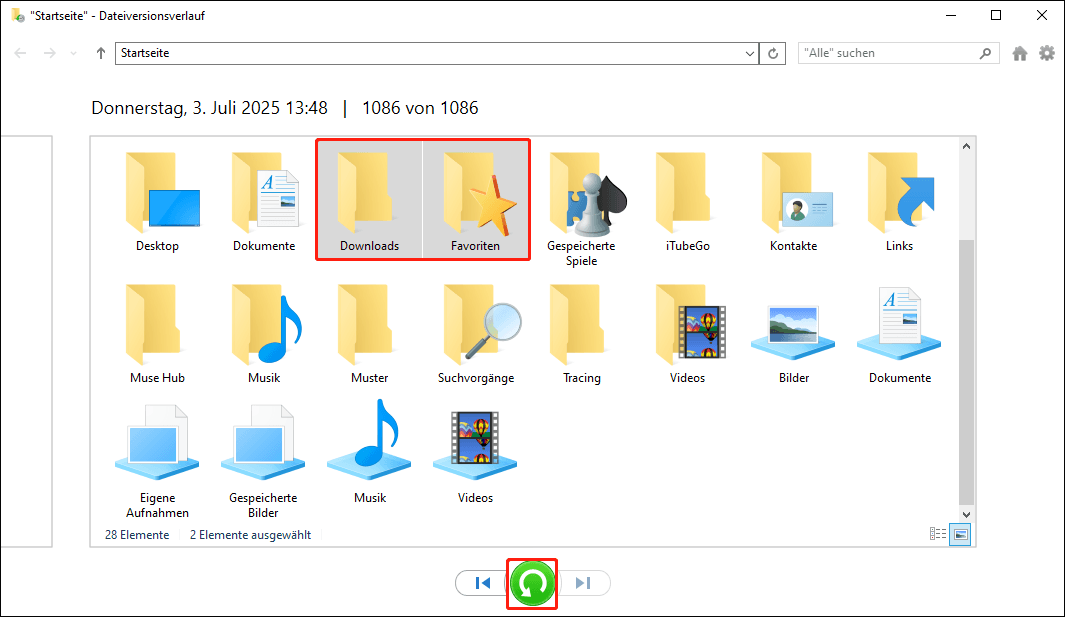
Sobald Sie diese Vorgänge abgeschlossen haben, gehen Sie zum ursprünglichen Speicherort, um zu überprüfen, ob die Datei erfolgreich wiederhergestellt wurde.
Methode 2: Über MiniTool Power Data Recovery
Wenn die obige Methode für Sie nicht funktioniert, ist Datenwiederherstellungssoftware eine sehr gute Wahl. Es gibt viele Wiederherstellungstools auf dem Markt. Welches ist zuverlässiger? Hier empfehle ich Ihnen MiniTool Power Data Recovery.
Dieses leistungsstarke Tool kann eine Vielzahl von Dateitypen finden und wiederherstellen, einschließlich Fotos, Videos, Audios, Dokumente usw. Dieses Datenwiederherstellungstool ist eine geeignete Option, um Dateien wiederherzustellen, die von Windows automatisch gelöscht wurden.
Zusätzlich unterstützt diese Software die Datenwiederherstellung von verschiedenen Speichermedien, einschließlich interner Festplatten, externer Speichergeräte, USB-Laufwerke, SSDs und CDs/DVDs. Sie kann auch formatierte USB-Laufwerke und unzugängliche Partitionen wiederherstellen. Diese kostenlose Dateiwiederherstellungssoftware erlaubt die Wiederherstellung von bis zu 1 GB an Daten.
Schritt 1: Laden Sie MiniTool Power Data Recovery auf Ihren Computer herunter und installieren Sie es, um zu beginnen.

Schritt 2: Nachdem die Installation abgeschlossen ist, starten Sie diese Software. Wenn Sie die Hauptoberfläche aufrufen, zeigt der Bereich Logische Laufwerke alle Partitionen auf Ihrer Computerfestplatte an, einschließlich verlorener Partitionen und nicht zugewiesenem Speicherplatz. Der Bereich Geräte zeigt alle Festplatten an. Unten können Sie einen bestimmten Ort auswählen, um die Datei wiederherzustellen, z. B. den Desktop, den Papierkorb oder einen Ordner.
Finden Sie den Ort, an dem Ihre gelöschten Dateien gespeichert waren, bewegen Sie den Mauszeiger darauf, und klicken Sie auf Scannen, um nach Daten zu suchen.
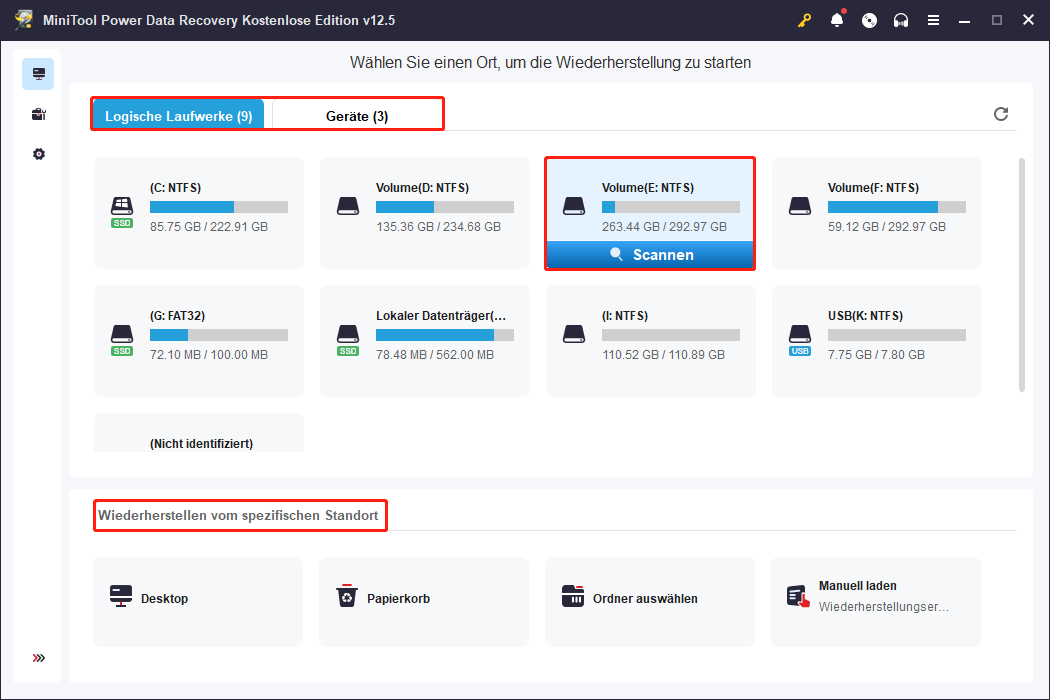
Schritt 3: Das Scannen der Daten wird einige Zeit in Anspruch nehmen. Um bessere Scanergebnisse zu erhalten, müssen Sie geduldig warten, bis dieser Vorgang abgeschlossen ist. Wenn er beendet ist, können Dateien entsprechend ihrer Dateistruktur unter dem Reiter Pfad gefunden werden. Es kann einige Zeit dauern, die Datei mit dieser Methode zu finden. Keine Sorge, es gibt mehrere Funktionen, die Ihnen helfen können, die gewünschten Dateien schnell zu finden.
- Typ: Wechseln Sie zum Reiter Typ, und Sie können den Bereich nach Dateityp eingrenzen, z. B. Dokumente, Bilder, Videos und Audios, um die entsprechenden Dateien zu finden.
- Filtern: Sie können die gewünschten Dateien nach Dateityp, Dateigröße, Änderungsdatum und Dateikategorie filtern. Es geht am schnellsten, die Filterbedingungen auf einmal festzulegen.
- Suchen: Geben Sie den vollständigen oder teilweisen Dateinamen in das Suchfeld ein und drücken Sie die Eingabetaste, um alle unnötigen Ergebnisse herauszufiltern.

Schritt 4: Nachdem Sie alle gewünschten Dateien gefunden haben, können Sie eine Vorschau anzeigen, um sicherzustellen, dass es sich um die richtigen Dateien handelt. Wählen Sie die Datei aus und klicken Sie auf den Knopf Vorschau, oder doppelklicken Sie einfach auf die Datei, die Sie überprüfen möchten.
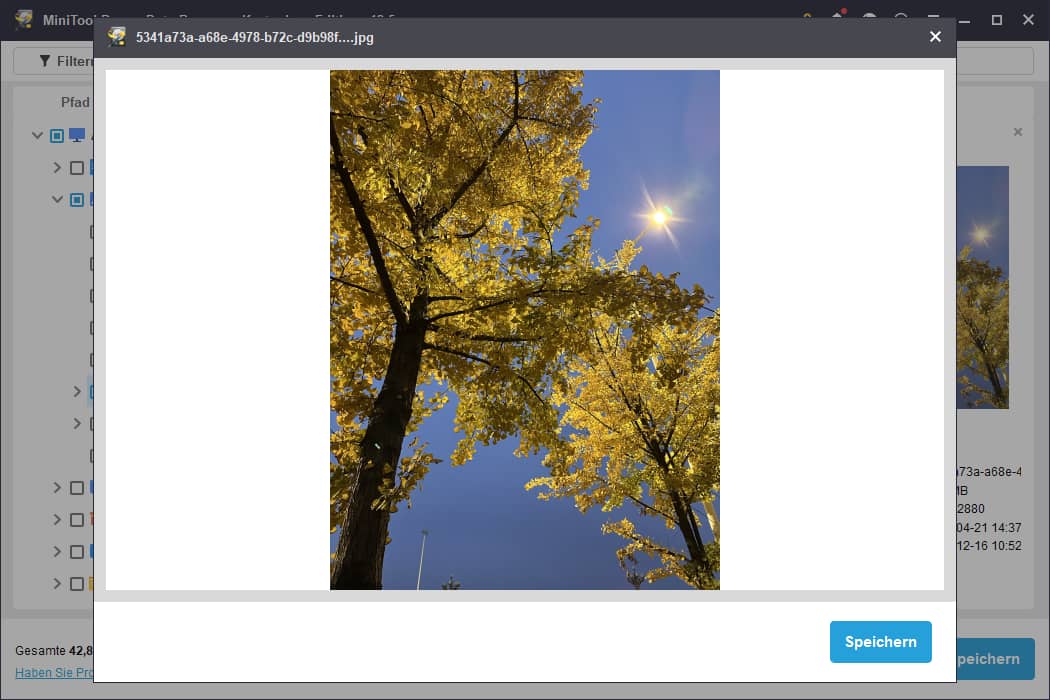
Schritt 5: Nachdem Sie die Datei bestätigt haben, können Sie mit dem letzten Schritt fortfahren. Markieren Sie alle Dateien, die Sie wiederherstellen möchten, und klicken Sie auf die Schaltfläche Speichern. Es wird ein Fenster angezeigt, in dem Sie einen Speicherort auswählen können. Es ist am besten, einen neuen Pfad zu wählen, um zu verhindern, dass gelöschte Dateien überschrieben werden. Nachdem Sie den Speicherort ausgewählt haben, klicken Sie auf OK, um den Wiederherstellungsvorgang zu starten.
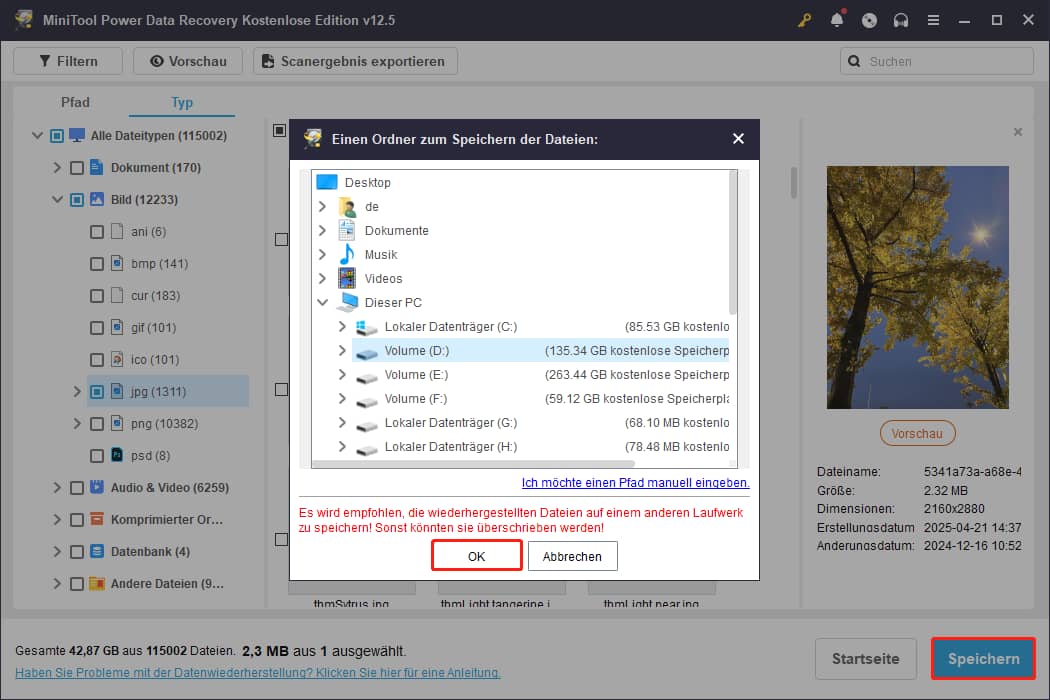
Wenn das Fenster Wiederherstellung abgeschlossen angezeigt wird, navigieren Sie zum ausgewählten Speicherort und überprüfen Sie, ob sich die Dateien dort befinden.

Links
- Windows löscht Dateien automatisch? Eine Schritt-für-Schritt-Anleitung
- Im Fokus: So beheben Sie das Problem, wenn sich die Festplatte dreht, aber nicht erkannt wird
- Wie man eine Formatierung unter Windows sicher abbricht – Tipps & Methoden
- Top-Anleitung: Wie Sie Daten von einem Formatierten USB-Laufwerk Wiederherstellen
- Wie man Clip Studio Paint-Dateien unter Windows wiederherstellt (nicht gespeicherte & gelöschte Dateien)
Themen
Kategorien
MiniTool® Software Ltd. ist ein professionelles Software-Entwicklungsunternehmen und stellt den Kunden komplette Business-Softwarelösungen zur Verfügung. Die Bereiche fassen Datenwiederherstellung, Datenträgerverwaltung, Datensicherheit und den bei den Leuten aus aller Welt immer beliebteren YouTube-Downloader sowie Videos-Bearbeiter. Bis heute haben unsere Anwendungen weltweit schon über 40 Millionen Downloads erreicht. Unsere Innovationstechnologie und ausgebildeten Mitarbeiter machen ihre Beiträge für Ihre Datensicherheit und -integrität.




